June 20
1읽는 시간 분 소요
포토샵 이미지 늘리기: 궁극 가이드
준비 단계: 쉬운 튜토리얼
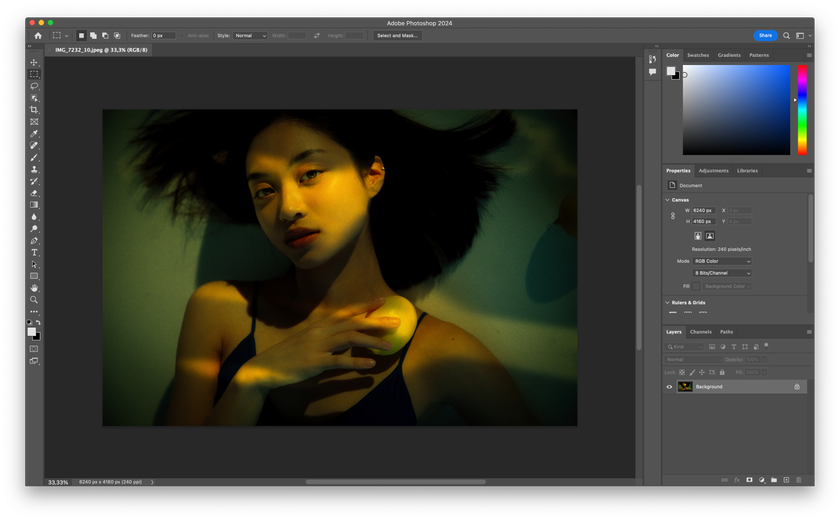
- 늘리고 싶은 이미지를 선택한 후, Adobe Photoshop에서 "파일" > "열기"를 클릭하여 엽니다.
- 레이어 패널에서 이미지 레이어를 마우스 오른쪽 버튼으로 클릭하고 "레이어 복제"를 선택하세요. 포토샵의 레이어는 원본 사진으로 되돌아갈 수 있도록 도와줍니다.
- 이미지를 늘리기 전에 사진의 품질을 평가해야 합니다. 해상도가 낮은 사진은 과도하게 늘릴 경우 최적의 결과를 얻기 어렵습니다. 더 나은 결과를 원한다면 고해상도 사진을 사용하는 것이 좋습니다.
- 이미지를 리사이징하기 전에 노출, 색상 균형 또는 기타 향상을 포함한 보정을 수행하세요.
- "다른 이름으로 저장" 기능을 사용하여 새 파일을 생성하고, 변경한 후에도 원본 사진을 별도로 보관할 수 있도록 하세요.
방법 1: 자유 변형 도구로 이미지 늘리기
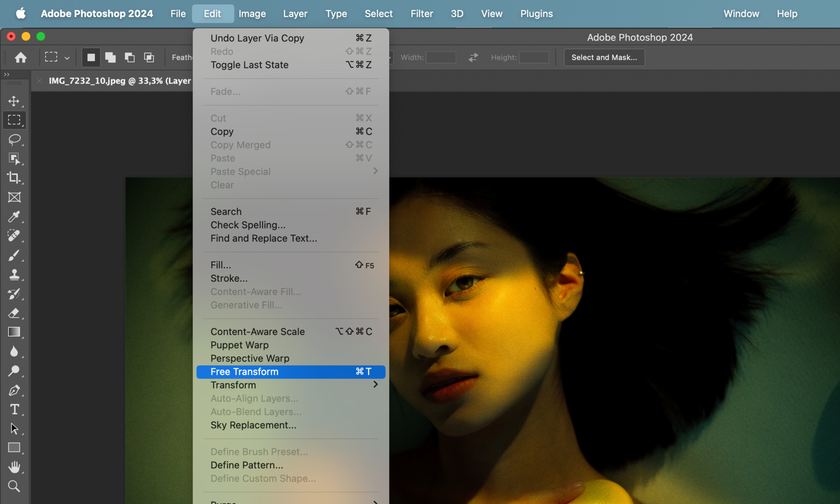 포토샵에서 이미지를 리사이징하는 방법은 간단합니다:
포토샵에서 이미지를 리사이징하는 방법은 간단합니다:
- 파일을 엽니다.
- 상단 메뉴에서 "편집" > "자유 변형"을 선택하거나 Ctrl + T (Mac의 경우 Command + T) 단축키를 사용합니다.
- 변형 상자를 사용하여 너비와 높이를 조정합니다. 비율을 유지하려면 모서리 핸들을 드래그할 때 Shift 키를 누르고 계세요.
- 원하는 크기가 될 때까지 세밀하게 조절합니다.
- Enter/Return 키를 누르거나 체크 아이콘을 클릭하여 변경 사항을 확정합니다.
- 편집된 이미지를 필요에 따라 저장하세요.
사용이 간편한 최고급 사진 편집기
지금 바로 LUMINAR NEO 구매방법 2: 이미지 크기 명령으로 포토샵에서 이미지 늘리기
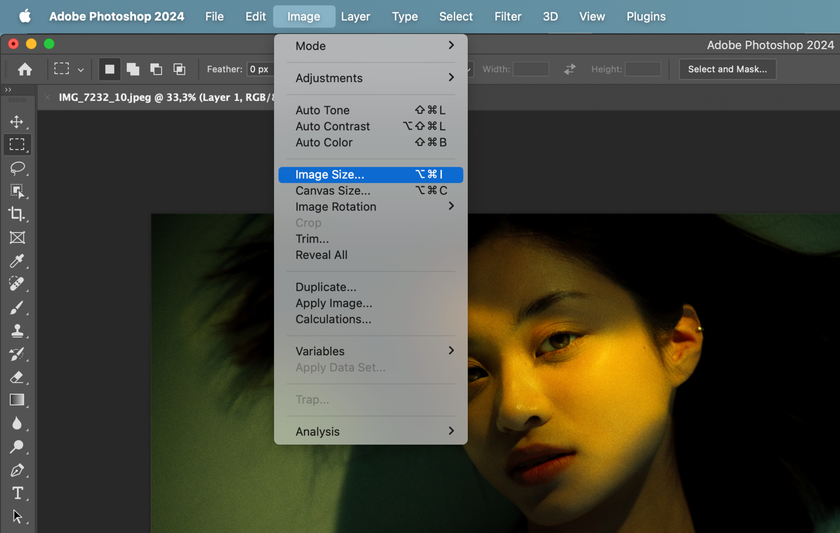
이미지 크기(Image Size) 명령을 사용해 포토샵에서 이미지를 늘리는 방법은 다음과 같습니다:
- 파일을 열고 상단 메뉴에서 "이미지"를 클릭한 후 드롭다운 메뉴에서 "이미지 크기"를 선택합니다.
- ‘이미지 크기’ 대화 상자에서 현재 이미지의 너비와 높이를 확인할 수 있습니다. 이 둘을 독립적으로 조정하려면 "비율 유지(Constrain Proportions)" 옵션의 체크를 해제하세요.
- 새 너비와 높이 값을 입력합니다. 픽셀 크기를 포토샵이 자동으로 조정할 수 있도록 "리샘플(Resample)" 옵션을 체크합니다.
- 새로운 크기를 설정한 후 "확인"을 눌러 변경 사항을 적용합니다. 편집된 이미지를 검토한 후 필요한 경우 저장하세요.
방법 3: 캔버스 크기 기능을 활용해 포토샵에서 이미지 늘리기
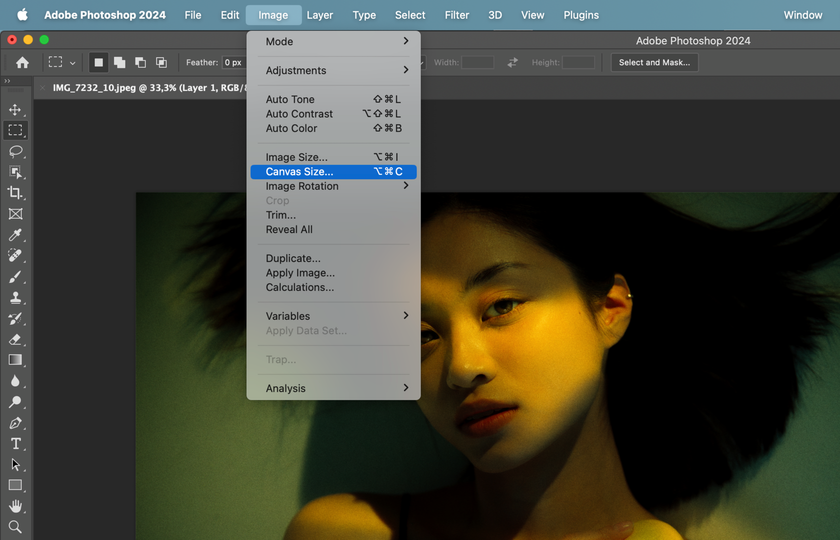 이미지를 인기 있는 도구로 리사이징하고자 한다면, 캔버스를 넘어 이미지를 확장하는 방법을 이해해야 합니다. 방법은 다음과 같습니다:
이미지를 인기 있는 도구로 리사이징하고자 한다면, 캔버스를 넘어 이미지를 확장하는 방법을 이해해야 합니다. 방법은 다음과 같습니다:
- 파일을 열고 상단 메뉴에서 "이미지"를 선택한 후 드롭다운에서 "캔버스 크기"를 클릭합니다.
- 너비와 높이를 조정할 수 있는 옵션이 표시됩니다. 캔버스의 가장자리를 독립적으로 수정할 수 있도록 "상대값(Relative)" 체크박스를 활성화하세요.
- 원하는 너비와 높이 값을 입력하여 캔버스를 확장합니다.
- 너비 및 높이 옵션 옆의 드롭다운 메뉴에서는 캔버스가 어느 방향으로 확장될지를 결정하는 기준점(앵커)을 선택할 수 있습니다.
- 변경 사항을 적용한 후, 1단계에서 설명한 방식에 따라 이미지를 저장하세요.
사용이 간편한 최고급 사진 편집기
지금 바로 LUMINAR NEO 구매포토샵에서 이미지를 늘리는 고급 기법
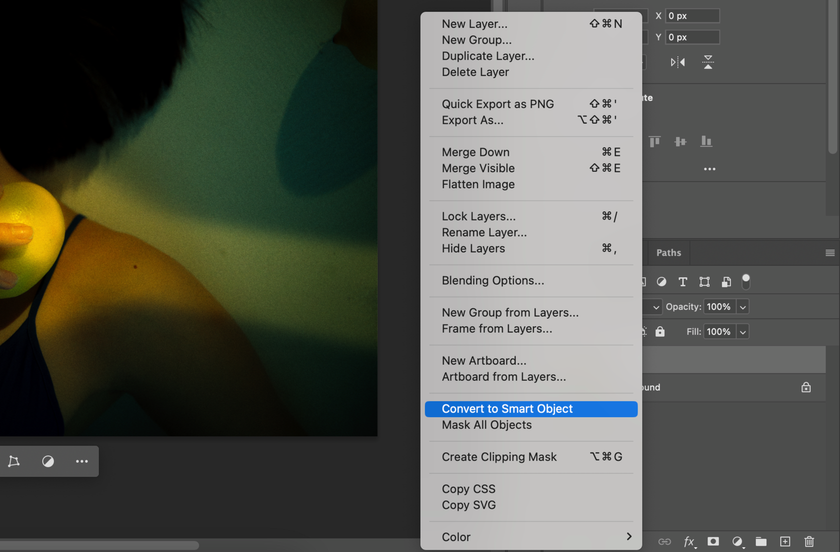
포토샵의 디스플레이스먼트 맵(Displacement Map) 기능을 활용하면 이미지의 왜곡을 최소화하면서도 정교하게 조정할 수 있어, 크게 이미지를 늘리더라도 품질을 유지할 수 있습니다. 이 기법은 디스플레이스먼트 맵을 사용하여 이미지의 외형을 섬세하게 수정하며, 정밀하고 통제된 방식으로 늘리기를 가능하게 합니다. 아래는 포토샵에서 디스플레이스먼트 맵을 사용하는 방법과 핵심 팁입니다.
포토샵에서 왜곡 없이, 품질 손실 없이 이미지를 늘리는 법
- 이미지 레이어를 스마트 오브젝트(Smart Object)로 변환하여 비파괴 편집을 가능하게 하세요.
- 콘텐츠 인식 비율 조정(Content-Aware Scaling) 기능을 사용하여 중요한 디테일을 보호하세요.
- 작업 중인 이미지의 웹 및 인쇄 크기를 항상 고려하세요.
- 해상도는 최소 1인치당 300픽셀 이상으로 작업하는 것이 좋습니다.
포토샵에서 이미지 또는 레이어를 늘릴 때 피해야 할 일반적인 실수
- 과도한 늘리기
- 원래 해상도를 훨씬 초과하는 확대
- 한 번에 모든 조정 시도
- 백업을 하지 않음
이미지 늘리기에 Luminar Neo를 선택해야 하는 이유
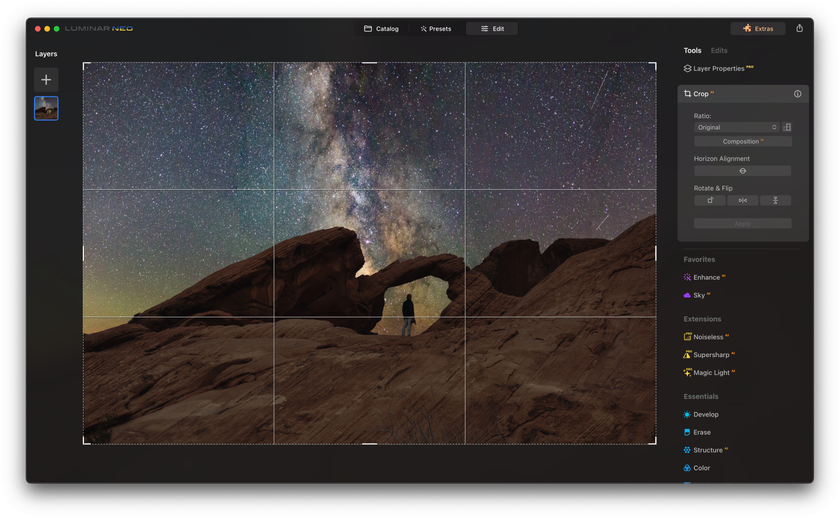 Luminar Neo 플러그인은 포토샵의 강력한 편집 기능을 AI로 더욱 향상시켜 줍니다. 직관적인 인터페이스 덕분에 사용자는 정리된 작업 공간에서 이미지를 효율적으로 늘리면서도 품질을 유지할 수 있습니다.
Luminar Neo 플러그인은 포토샵의 강력한 편집 기능을 AI로 더욱 향상시켜 줍니다. 직관적인 인터페이스 덕분에 사용자는 정리된 작업 공간에서 이미지를 효율적으로 늘리면서도 품질을 유지할 수 있습니다.
Luminar Neo는 사진에서 인물 제거, 조명 재조정, 인물 사진 보정, 배경 변경, 이미지 자르기, 해상도 높이기 등 다양한 사진 조작 도구를 제공합니다.
사용이 간편한 최고급 사진 편집기
지금 바로 LUMINAR NEO 구매결론
포토샵에서 이미지 늘리기는 사진가가 반드시 익혀야 할 중요한 기술입니다. 여러 단계를 거쳐야 하지만, 필요한 지식을 갖추고 있다면 생각보다 훨씬 간단합니다.
작업 전에는 레이어를 복제하고, 이미지 품질을 평가한 뒤 필요한 보정을 먼저 진행하세요. 그 후 자유 변형(Free Transform), 이미지 크기 조정(Image Size), 캔버스 크기(Canvas Size) 조정 등 다양한 방법을 활용하세요.
과도한 늘리기, 백업 없이 작업하기와 같은 흔한 실수는 피해야 합니다. 디스플레이스먼트 맵(Displacement Map) 같은 고급 기술을 시도해 보고, Luminar Neo 같은 플러그인을 활용하면 훨씬 쉽게 고품질의 이미지 스트레칭이 가능합니다!
자주 묻는 질문
포토샵에서 이미지를 늘리는 가장 쉬운 방법은 무엇인가요? 가장 좋은 스트레치 도구는 무엇인가요?
늘리고 싶은 이미지가 있다면, 포토샵은 이미지를 크게 만드는 다양한 방법을 제공합니다. 이 글에서는 세 가지 주요 방법을 소개했습니다.
이미지의 비율을 변경하지 않고 오브젝트를 늘리는 방법은 무엇인가요?
Shift 키를 누른 채로 조정하면 이미지의 가로세로 비율이 변경되지 않습니다. 이로써 이미지의 크기는 변하되 원래의 비율은 유지됩니다.
포토샵에서 이미지의 일부분이나 특정 오브젝트만 늘리려면 어떻게 해야 하나요?
선택 도구(예: 올가미 도구, 사각형 선택 도구 등)를 사용하여 늘리고 싶은 영역만 선택하세요.
‘스트레칭’과 ‘스케일링’의 차이점은 무엇인가요?
‘스트레칭’은 이미지나 오브젝트의 비율을 깨고 크기를 늘리는 것을 의미합니다. 반면 ‘스케일링’은 비율을 유지한 채 크기만 조절하는 방식입니다.

![포토샵에서 늘리기: [단계별 가이드] | Skylum How-to](http://media.macphun.com/uploads/authors/119/Screenshot2023-11-011046471.png?w=10&h=10&resize=cover) >
>
![포토샵에서 늘리기: [단계별 가이드] | Skylum How-to(2)](https://media.macphun.com/img/uploads/uploads/skylum/blog/macbook-for-promo.png?w=50&q=50)
![포토샵에서 늘리기: [단계별 가이드] | Skylum How-to(3)](https://media.macphun.com/img/uploads/uploads/skylum/neo/logo/neo-logo.png?w=240)